今日は、Sony Walkmanでデジタルエンタテインメントをより良くすることにまだ焦点を当てます。少し前に、SpotifyのプレイリストをWalkman MP3プレーヤーに転送する方法と、AudibleのオーディオブックをSony Walkmanで再生する方法について、最高のヒントを紹介しました。この記事では、Sony WalkmanでiTunesの音楽を再生する成功体験を共有します。
携帯電話より軽くて小さいので、MP3プレーヤーでApple Musicの曲を聴くのはもっと便利でポータブルかもしれません。Sony Walkman MP3デバイスを所有し、Apple Musicプランに加入している方は、さっそくApple MusicをSony Walkmanに転送して、外出先でオフライン再生しましょう。
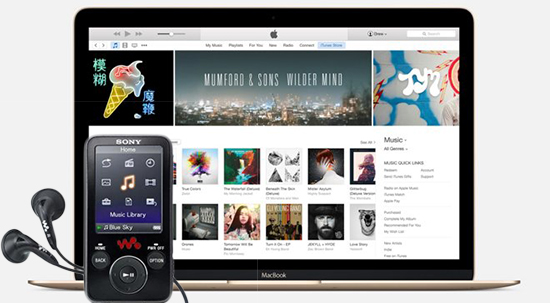
第1部分 Sony WalkmanはiTunesと互換性があるのか?
あなたはiTunesの音楽をSony Walkmanに転送しようとしたことがありますか?もし答えがイエスなら、あなたはすでにSony Walkmanが直接Apple Musicファイルを認識することができないことをご存知かもしれません。
最もホットな音楽ストリーミングサービスとして、Apple Musicはほぼすべての音楽のお気に入りを一箇所で提供し、その音楽アプリで曲やプレイリストをiPhone、iPod Touch、iPadなどにストリーミングすることを可能にします。残念ながら、Sony WalkmanプレーヤーにはApple Musicアプリが内蔵されていません。
ダウンロードしたApple MusicをパソコンからUSB経由でSony Walkmanに同期させることを考えるかもしれません。Apple MusicはM4Pオーディオフォーマットでエンコードされていますが、Sony WalkmanはMP3、WMA、AACなどのオーディオファイル形式しかサポートしていないため、重要なポイントを見逃さないようにしてください。さらに、Apple MusicはFairPlay DRM技術によって暗号化されており、ユーザーはApple MusicのM4PファイルをSony Walkmanプレーヤーやその他の未承認のAppleデバイスで再生することができません。
第2部分 Apple MusicをMP3に変換するための最高のApple Musicコンバータ
Sony WalkmanでApple Musicを再生できない理由を説明した後、Apple MusicからSony Walkmanに音楽を追加する方法に焦点を当てましょう。
iTunesの音楽とプレイリストをWalkman MP3プレーヤーで利用できるようにするには、専門的なサードパーティ製のApple Music変換ソフトを使って、Apple MusicのトラックからDRMを解除し、保護されていないM4PをMP3、AACなどのSony Walkman対応オーディオファイルに変換することが一番の解決策になる。
ここで、DRM保護を取り除きながら、Apple Music、iTunes M4P音楽とM4A/M4BオーディオブックをFLAC、WAV、AAC、MP3、M4A、M4Bに変換するためによく設計されたAudFree DRM Audio Converterを満たすことができます。30倍速で動作し、すべてのID3タグを含む100%オリジナルのiTunesオーディオ品質が保持されます。このスマートなApple Music変換の支援により、誰もがSony MP3プレーヤーで一般的なMP3オーディオファイルを再生するのと同じように、Apple MusicトラックをSony Walkmanに追加することができます。
第3部分 Sony WalkmanでApple Musicを再生する方法 — 完全ガイド
上記のダウンロードボタンをクリックして、AudFree DRM Audio ConverterをMacまたはWindowsコンピュータにダウンロードし、インストールするだけです。そして、次の詳細なチュートリアルを参照して、Sony WalkmanでiTunes Apple Musicを再生することができます。
注:試用版は変換時間の制限があります。このロックを解除するには、フルバージョンを購入することをお勧めします。
- ステップ 1iTunesの音楽とプレイリストをAudFreeプログラムに追加する

- AudFree DRM Audio Converterを起動すると、「環境設定」をクリックして「登録」アイコンを選択し、登録情報を入力してこのソフトを有効にしてください。そして、最初の「+」ボタンをクリックして、iTunesライブラリからダウンロードしたApple MusicストリームをAudFreeeに追加してください。または、オフラインのApple Musicファイルを変換ウィンドウにドラッグ&ドロップすることもできます。
- ステップ 2Sony Walkman用の出力形式をMP3/AACに設定する

- メインインタフェースに「オーディオ」ボタンがあり、出力オーディオパラメータをカスタマイズできます。このアイコンをタッチすると、設定ウィンドウがポップアップ表示され、Apple Music出力形式をMP3、FLAC、AAC、M4Aまたは他のウォークマン対応オーディオフォーマットに定義することができます。また、サンプルレート、ビットレート、オーディオチャンネル、コーデックを変更し、音質を向上させることができます。
- ステップ 3DRMを解除し、Apple MusicをWalkmanに変換する

- メインインターフェイスの右下隅にある「変換」ボタンを押すだけで、AudFree DRM Audio Converterは追加されたApple Music DRM M4PファイルをSony Walkmanと完全に互換性のある、事前に設定したターゲット音声ファイルに自動的に変換します。「履歴」アイコンをクリックして、コンピュータ上で変換されたすべてのApple Musicトラックをプレビューすることができます。
保護されていないApple Musicのトラックを見つけたら、USBポート経由でSony Walkman MP3プレーヤーをコンピュータに接続します。コンピュータでWalkmanフォルダを見つけ、Walkmanデバイスアイコンをダブルクリックし、Apple Musicフォルダをブラウズして選択し、Apple MusicをSony Walkmanに同期してオフラインで聴くことができます。Apple MusicをSony Walkmanに転送する以外に、SanDisk MP3プレーヤー、iPod NanoとShuffleなど他の人気MP3プレーヤーでApple Musicを自由に再生することができます。
2022年10月26日 3:24 PM
投稿者: James Blair - Apple Musicのコツ















